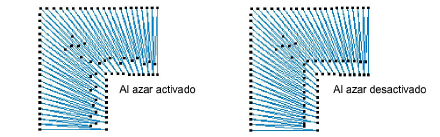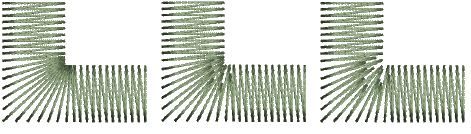
Haga clic derecho en el icono Acortamiento con o sin objetos seleccionados para acceder a propiedades del objeto.
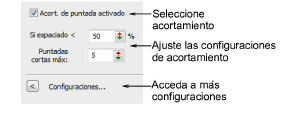
En el campo Si espaciado <, introduzca el espaciado mínimo permitido entre puntadas (como % del espaciado nominal) antes de que el acortamiento automático surta efecto.
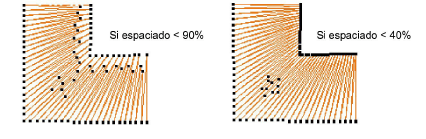
Ingrese el número máximo de puntadas cortas consecutivas permitidas, hasta un máximo de cinco.
Un número mayor permite la distribución más suave de las penetraciones de aguja en curvas cerradas y reduce la aglomeración de puntadas.
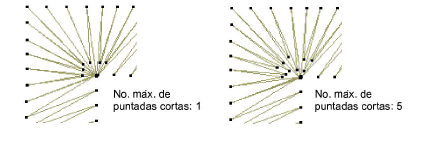
Clic en el botón Configuraciones. Se abrirá el diálogo Configuraciones de acortamiento de puntada. Aquí puede definir longitudes individuales de puntadas cortas consecutivas como un porcentaje de la original.
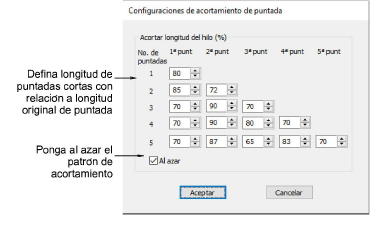
Un valor de 80% significa que la puntada se acorta al 80% de la longitud original, no en un 80%. Cuanto menor sea el porcentaje, más corta será la puntada.
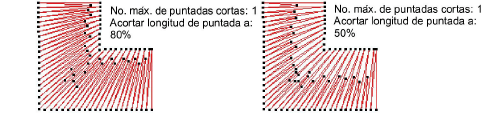
Si permite tres puntadas cortas, sólo necesita rellenar las tres primeras filas. Si permite cinco puntadas cortas, rellene las cinco filas. Si sólo se genera una puntada corta entre puntadas normales, se aplica el valor de la Fila 1. Si se generan dos puntadas cortas consecutivas, se aplican los valores de la Fila 2 a la 1ª y a la 2ª puntada respectivamente. Y así sucesivamente en la escala hacia arriba.
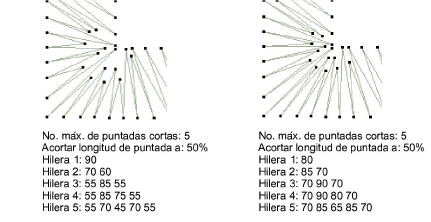
Idea: Para conseguir resultados óptimos, use un patrón dentado entre puntadas consecutivas.
Seleccione la casilla Al azar para hacer que el patrón de acortamiento sea aleatorio. De ese modo se eliminarán líneas no deseadas que aparecen en curvas regulares.